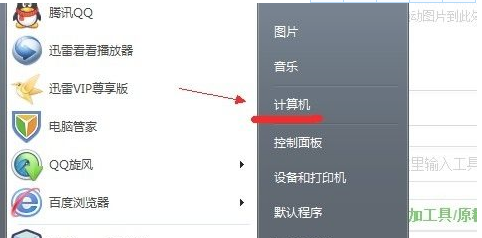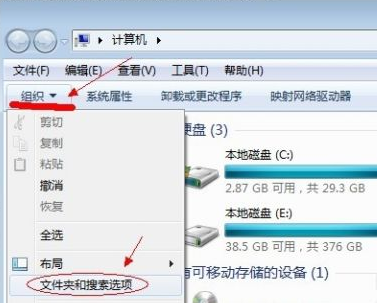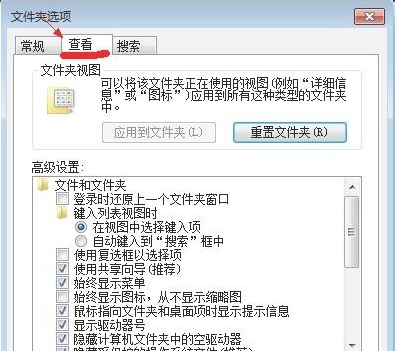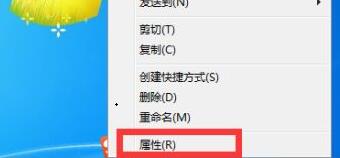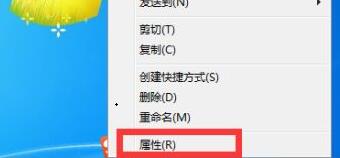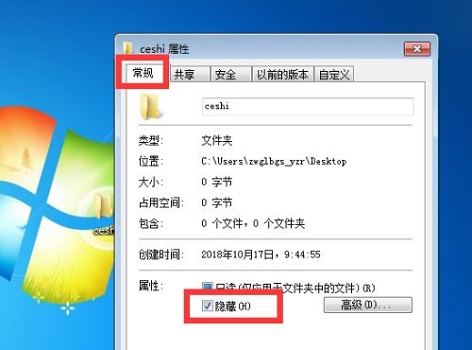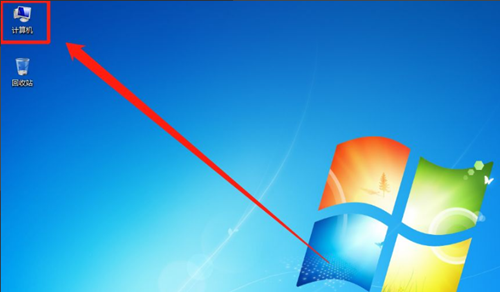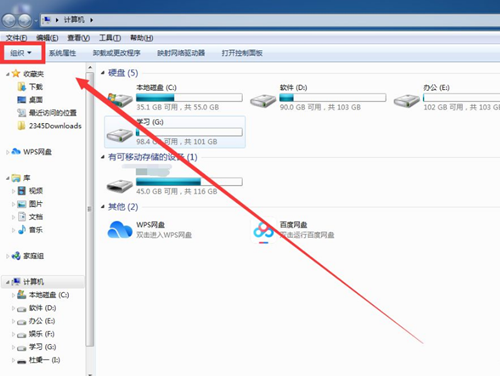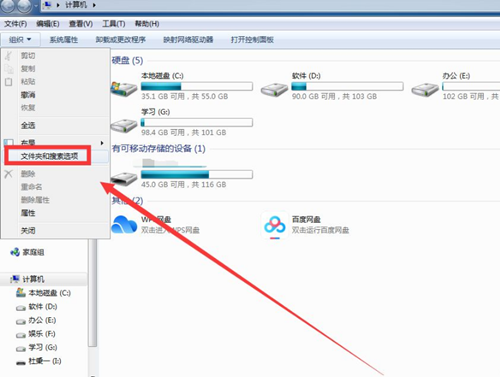Win7隐藏文件夹恢复教程
简单到家
 631人浏览
631人浏览
 2023-06-28
2023-06-28
随着Win7用户使用人数的增多,遇到的问题也会渐渐变多,有许多的小伙伴经常因为隐私问题把文件夹给隐藏起来了,但是文件夹隐藏了看不到了,不知道要怎么恢复。下面给大家带来隐藏文件夹恢复的详细教程。
详细步骤如下
1、点左下角开始菜单,再点击计算机。
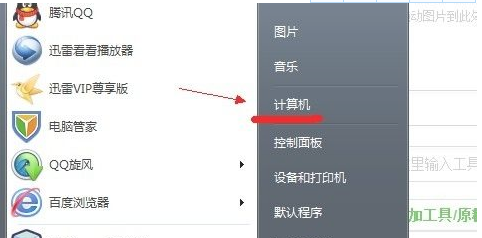
2、点击窗口顶部靠左位置的组织菜单,选择其中的文件夹和搜索选项。
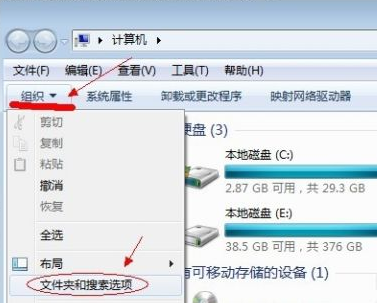
3、在弹出的窗口里点击切换到查看选项卡。
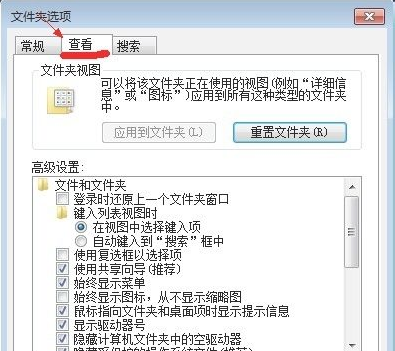
4、在窗口中部位置下拉滚动条,找到显示隐藏的文件、文件夹或驱动器,把前面的圈圈选中,然后点击确定。
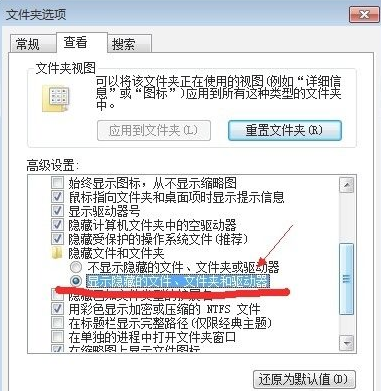
5、这时电脑中的隐藏文件和文件夹就都可以看到了。
以上就是win7隐藏文件夹怎么显示的详细教程,希望大家看了能学会win7隐藏的文件夹怎么显示。
上述内容为转载或编者观点,不代表简单到家意见,不承担任何法律责任。
服务推荐
更多>
资讯推荐
更多>